Najlepsze aplikacje do klonowania aplikacji na iPhonea w celu uruchomienia wielu kont | Nie jest wymagany jailbreak

Dowiedz się, jak sklonować aplikacje na iPhone
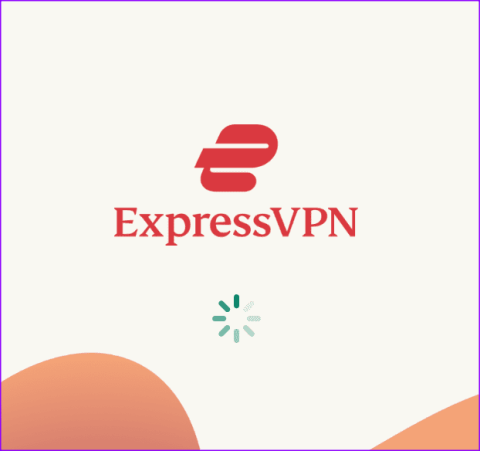
Chociaż Discord oferuje bogate w funkcje aplikacje natywne na wszystkich platformach, nie są one wolne od problemów. Czasami Discord nie ładuje wiadomości , powiadomień i losowo Cię wylogowuje. To drugie może być dość irytujące i może przerwać komunikację. Zamiast logować się przy użyciu danych swojego konta, skorzystaj z poniższych sztuczek, aby uniemożliwić Discordowi wylogowanie Cię.
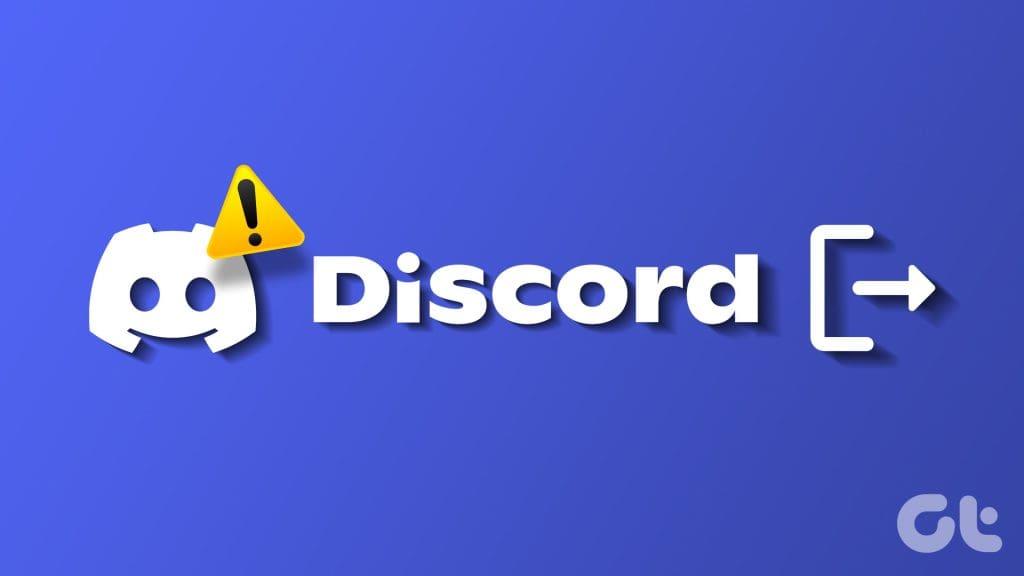
Dlaczego Discord ciągle mnie wylogowuje? To jedno z najczęściej zadawanych pytań w społeczności Discord. Rozpocznijmy naszą podróż związaną z rozwiązywaniem problemów.
Zanim zaczniemy, przyjrzyjmy się kilku przyczynom takiego zachowania na Discordzie. Po pierwsze, jeśli nie otworzysz Discorda przez kilka dni lub tygodni, aplikacja automatycznie wyloguje Cię z konta. Gdy po dłuższym czasie otworzysz Discorda, aplikacja poprosi Cię o zalogowanie się przy użyciu danych konta. Jest to część funkcji prywatności Discord, która zapobiega nieautoryzowanemu dostępowi do Twojego konta.
Czy Discord nadal wylogowuje Cię po dniu lub dwóch na pulpicie? Skorzystaj z poniższych sztuczek, aby naprawić irytujące zachowanie Discorda polegające na prośbie o ponowne zalogowanie.
Czy ostatnio zmieniłeś hasło do konta Discord? Aplikacja wylogowuje Cię ze wszystkich podłączonych urządzeń. Użytkownicy zmieniają również hasło Discord, gdy zapomną szczegółów konta. Zalecamy przechowywanie takich poufnych informacji w jednym z najlepszych menedżerów haseł.
Te aplikacje umożliwiają generowanie silnych haseł i zapisywanie ich w bezpiecznym miejscu.
Discord zbiera pamięć podręczną w tle, aby poprawić wydajność aplikacji i czas ładowania. Chociaż powinieneś wyczyścić pamięć podręczną Discorda, aby naprawić normalne usterki, nie powinieneś robić z tego nawyku. Po wyczyszczeniu danych i pamięci podręcznej aplikacji Discord aplikacja może wylogować Cię z konta.
Musisz wyczyścić pamięć podręczną Discorda tylko wtedy, gdy aplikacja często ulega awarii lub zajmuje nietypową ilość miejsca na Twoim urządzeniu.
Kiedy serwery Discord zadziałają, aplikacja może Cię losowo wylogować. Możesz sprawdzić oficjalny status serwera Discord, korzystając z poniższego linku i upewnić się, że wszystkie usługi działają normalnie. Możesz także odwiedzić Downdetector i potwierdzić awarię po stronie serwera.
Discord może zresetować wszystkie konta i poprosić Cię o zalogowanie się w aplikacji komputerowej lub mobilnej.
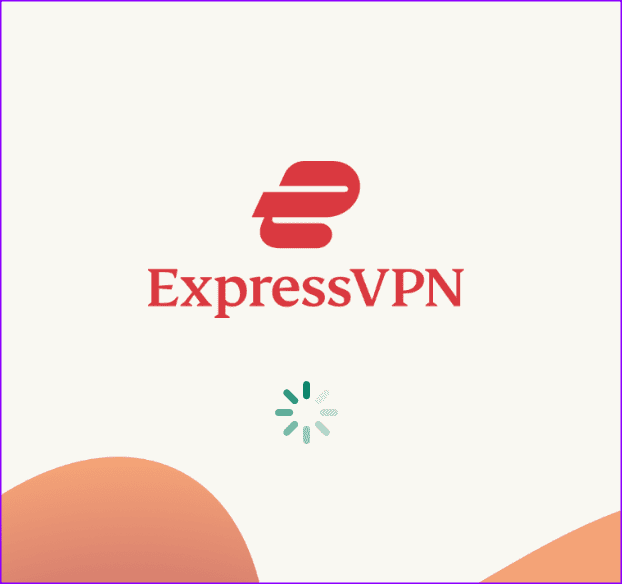
Chociaż sieć VPN odblokowuje aplikacje i usługi ograniczone regionalnie, często prowadzi to do problemów z istniejącymi aplikacjami, w tym Discord. Kiedy łączysz się z siecią VPN, zmienia ona adres IP na Twoim urządzeniu. Po otwarciu Discorda aplikacja może wykryć nową lokalizację ze względu na zmieniony adres IP.
Discord wykrywa takie konta i wylogowuje Cię ze względu na prywatność. Musisz zalogować się przy użyciu danych konta i spróbować ponownie. Zalecamy wyłączenie VPN przed uruchomieniem Discord na komputerze lub Mac.
Gdy ktoś próbuje uzyskać dostęp do Twojego konta Discord przy użyciu nieprawidłowych danych uwierzytelniających, Discord wykrywa to jako zagrożenie bezpieczeństwa i wylogowuje Cię ze wszystkich Twoich urządzeń. Zalecamy włączenie uwierzytelniania dwuskładnikowego, aby zapobiec takim lukom w zabezpieczeniach.
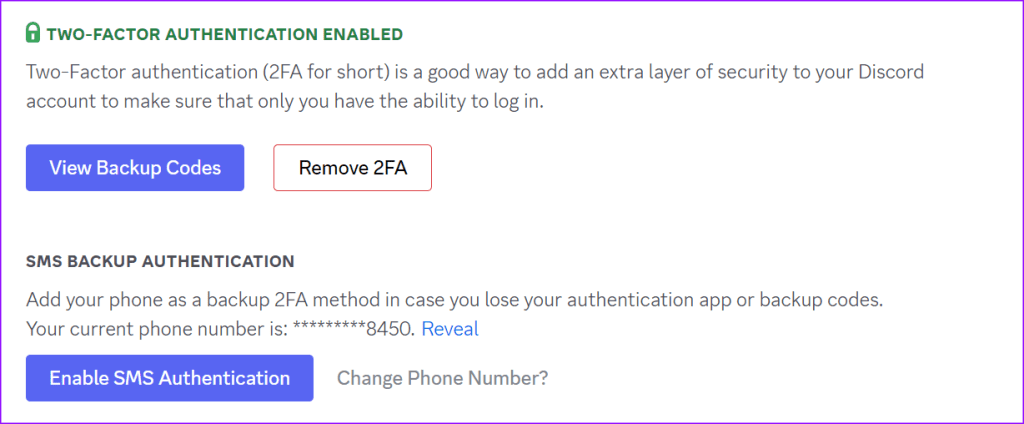
Możesz połączyć swoje konto Discord z aplikacjami innych firm, aby zapewnić płynną obsługę. Gdy jedna z aplikacji innych firm stanie w obliczu zagrożenia bezpieczeństwa, Discord może Cię wylogować. Musisz więc odwołać niepotrzebny dostęp stron trzecich do Discord.
Krok 1: Otwórz Discord i kliknij ikonę koła zębatego Ustawienia obok nazwy użytkownika Discord.
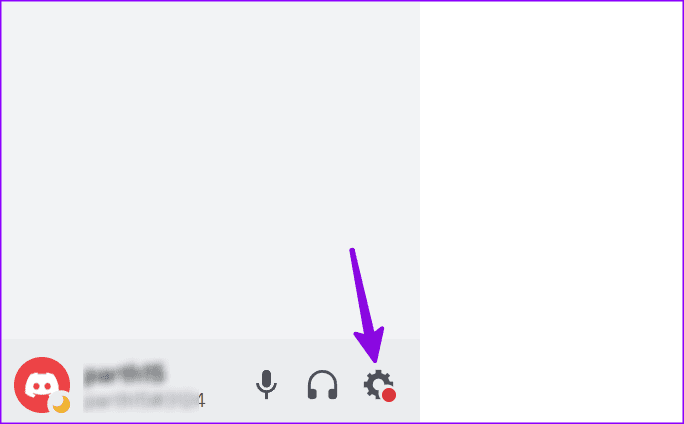
Krok 2: Wybierz Autoryzowane aplikacje z lewego paska bocznego i usuń niepotrzebne z listy.
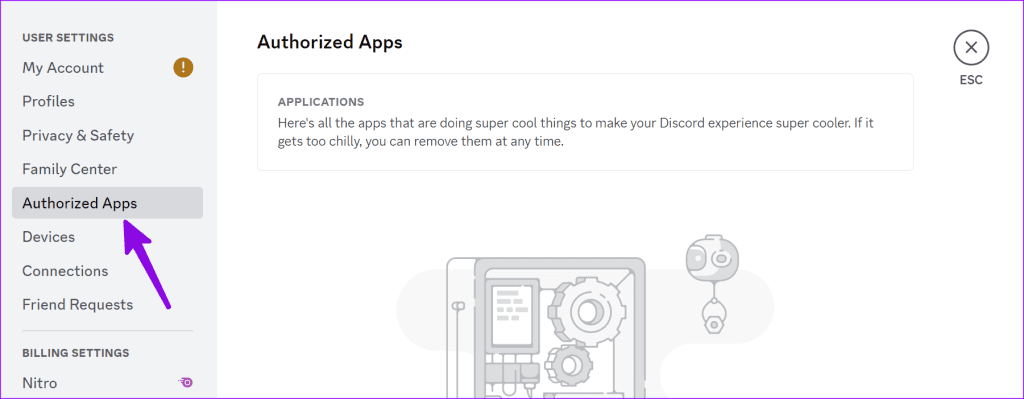
Czy używasz Discorda w przeglądarce na komputerze? Wyczyszczenie pamięci podręcznej przeglądarki może spowodować usunięcie danych logowania na Discordzie. Gdy otworzysz Discord w przeglądarce, ponownie poprosi o podanie danych konta. Przeglądarkę należy czyścić tylko wtedy, gdy jest to absolutnie konieczne.
Gdy do konta Discord podłączonych jest kilkadziesiąt urządzeń, usługa może wylogować Cię z głównego komputera stacjonarnego lub telefonu. Powinieneś wylogować się z nieznanych urządzeń i spróbować ponownie.
Krok 1: Otwórz Discord i kliknij ikonę koła zębatego Ustawienia obok nazwy użytkownika Discord.
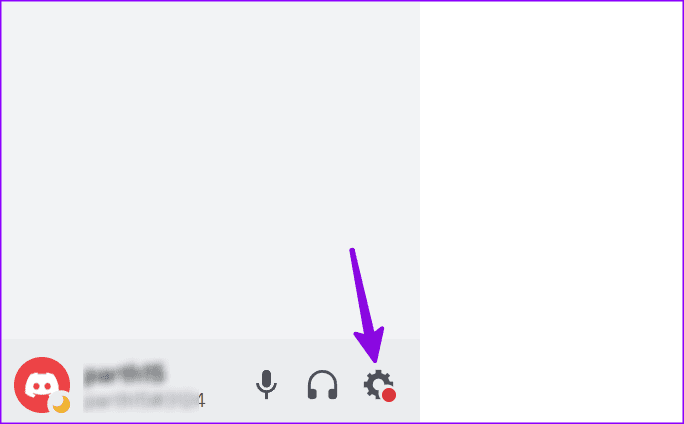
Krok 2: Wybierz Urządzenia z lewego paska bocznego i kliknij znak X obok nierozpoznanych platform.
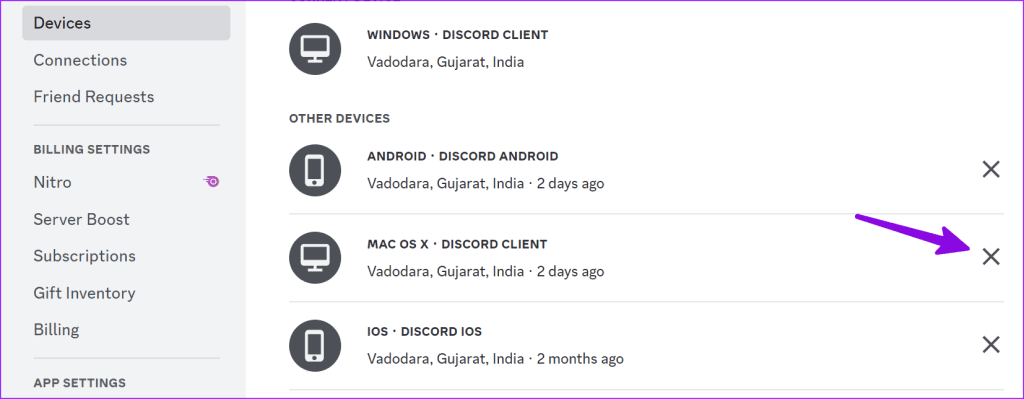
Krok 3: Wprowadź swoje hasło Discord, aby potwierdzić decyzję.
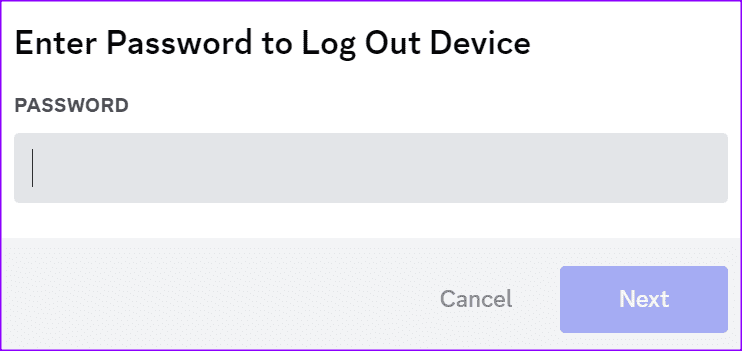
Nieaktualna aplikacja Discord może Cię losowo wylogować. Powinieneś zaktualizować Discorda do najnowszej wersji ze sklepu Microsoft Store lub Mac App Store i zacząć z niego korzystać bez takich przeszkód.
Discord ciągle Cię wylogowuje, co może Cię irytować. Podejmij niezbędne kroki i zaprzestań takiego zachowania na swoim koncie. Która sztuczka zadziałała w Twoim przypadku? Podziel się tym w komentarzach poniżej.
Dowiedz się, jak sklonować aplikacje na iPhone
Dowiedz się, jak skutecznie przetestować kamerę w Microsoft Teams. Odkryj metody, które zapewnią doskonałą jakość obrazu podczas spotkań online.
Jak naprawić niedziałający mikrofon Microsoft Teams? Sprawdź nasze sprawdzone metody, aby rozwiązać problem z mikrofonem w Microsoft Teams.
Jeśli masz dużo duplikatów zdjęć w Zdjęciach Google, sprawdź te cztery skuteczne metody ich usuwania i optymalizacji przestrzeni.
Chcesz zobaczyć wspólnych znajomych na Snapchacie? Oto, jak to zrobić skutecznie, aby zapewnić znaczące interakcje.
Aby zarchiwizować swoje e-maile w Gmailu, utwórz konkretną etykietę, a następnie użyj jej do utworzenia filtra, który zastosuje tę etykietę do zestawu e-maili.
Czy Netflix ciągle Cię wylogowuje? Sprawdź przyczyny oraz 7 skutecznych sposobów na naprawienie tego problemu na dowolnym urządzeniu.
Jak zmienić płeć na Facebooku? Poznaj wszystkie dostępne opcje i kroki, które należy wykonać, aby zaktualizować profil na Facebooku.
Dowiedz się, jak ustawić wiadomość o nieobecności w Microsoft Teams, aby informować innych o swojej niedostępności. Krok po kroku guide dostępny teraz!
Dowiedz się, jak wyłączyć Adblock w Chrome i innych przeglądarkach internetowych, aby móc korzystać z wartościowych ofert reklamowych.








